關於 Apple ProRAW
你可以使用搭載 iOS 14.3 或以上版本的 iPhone 12 Pro 和後續 Pro 機型,拍攝 Apple ProRAW 照片。ProRAW 可讓你在編輯照片時,更能掌控發揮創意。
Apple ProRAW 結合標準 RAW 格式的資訊與 iPhone 的影像處理功能,讓你在編輯照片的曝光、顏色和白平衡時能有更多彈性。在搭載 iOS 14.3 或以上版本的 iPhone 12 Pro 或後續 Pro 機型上,你可以使用所配備的任一個相機拍攝 ProRAW 格式的影像,還可搭配使用「智慧型 HDR」、「深度融合」或「夜間」模式功能*。你可以在「照片」App 和其他第三方照片 App 中編輯 ProRAW 照片。
* 使用「原況照片」、「人像」模式或錄影時無法拍攝 ProRAW 照片。
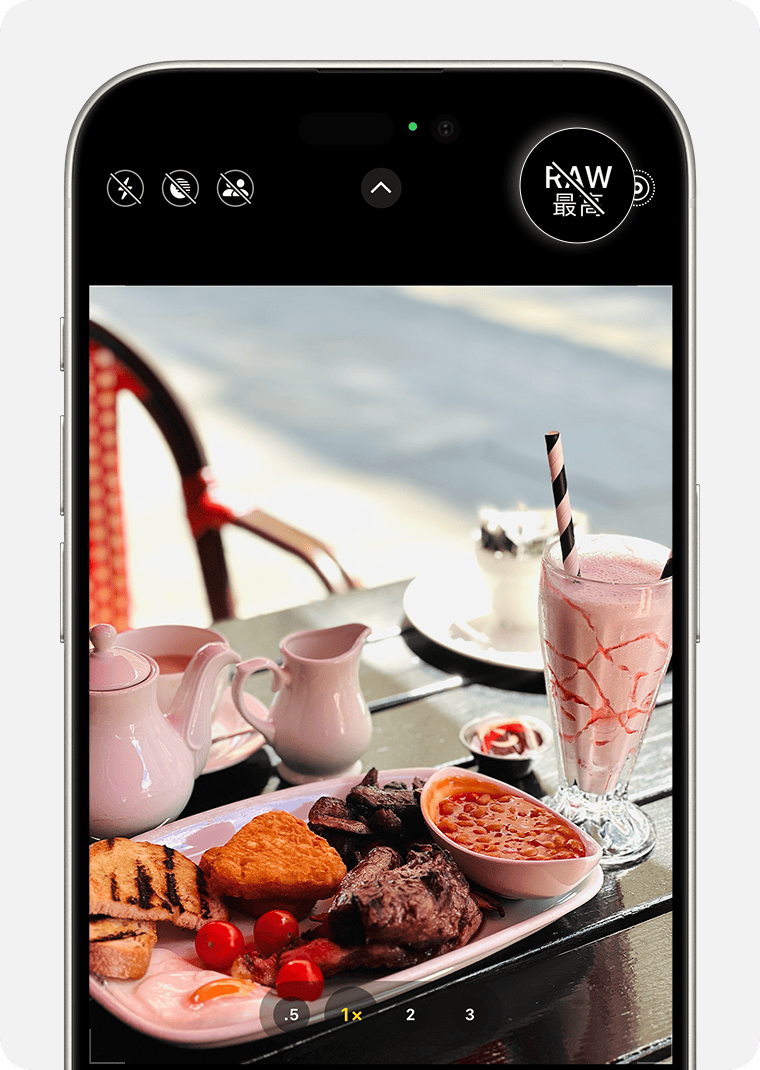
開啟 ProRAW
若要拍攝 ProRAW 照片,請前往「設定」>「相機」>「格式」,然後開啟「照片拍攝」下方的「ProRAW 與解析度控制項目」。若要拍攝 ProRAW 照片,請點一下「相機」App 中的 ,然後拍攝照片。
如果關閉「相機」App 中的「RAW」,照片格式會預設為你在「設定」「相機」>「格式」中「相機拍攝」下方所設定的格式:「高效率」(HEIF 格式)或「最相容」(JPEG)。
選擇 ProRAW 影像的解析度
在 iPhone 14 Pro 和後續 Pro 機型上,你可以使用兩種解析度拍攝 Apple ProRAW 影像:1200 萬像素或 4800 萬像素。4800 萬像素影像會保留影像檔案中的更多細節,這可讓你在裁切時放大且更能掌控發揮創意。1200 萬像素影像則是產生較小的檔案。
在「設定」App 中,點一下「相機」。
點一下「格式」。
開啟「Apple ProRAW」以顯示解析度選項。
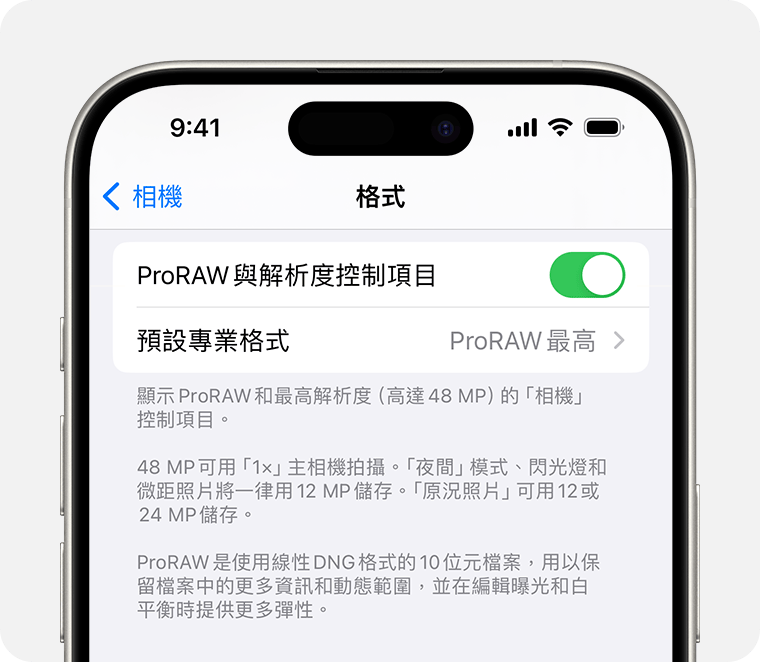
點一下「ProRAW 與解析度控制項目」,然後選取「12 MP」或「48 MP」。
1200 萬像素解析度的 ProRAW 影像檔案大小約為 25MB,4800 萬像素解析度則約為 75MB。只有以「1x」主相機拍攝的照片可用 4800 萬像素儲存。「超廣角」、「望遠」、「夜間」模式、閃光燈和微距照片只能用 1200 萬像素儲存。
關於 HEIF Max 和 ProRAW Max 格式
在搭載 iOS 17 的 iPhone 14 和後續 Pro 機型上你可以直接在「相機」App 中選擇格式和解析度:
開啟「相機」App。
點一下並按住螢幕頂端的解析度設定。
選擇你要使用的格式。
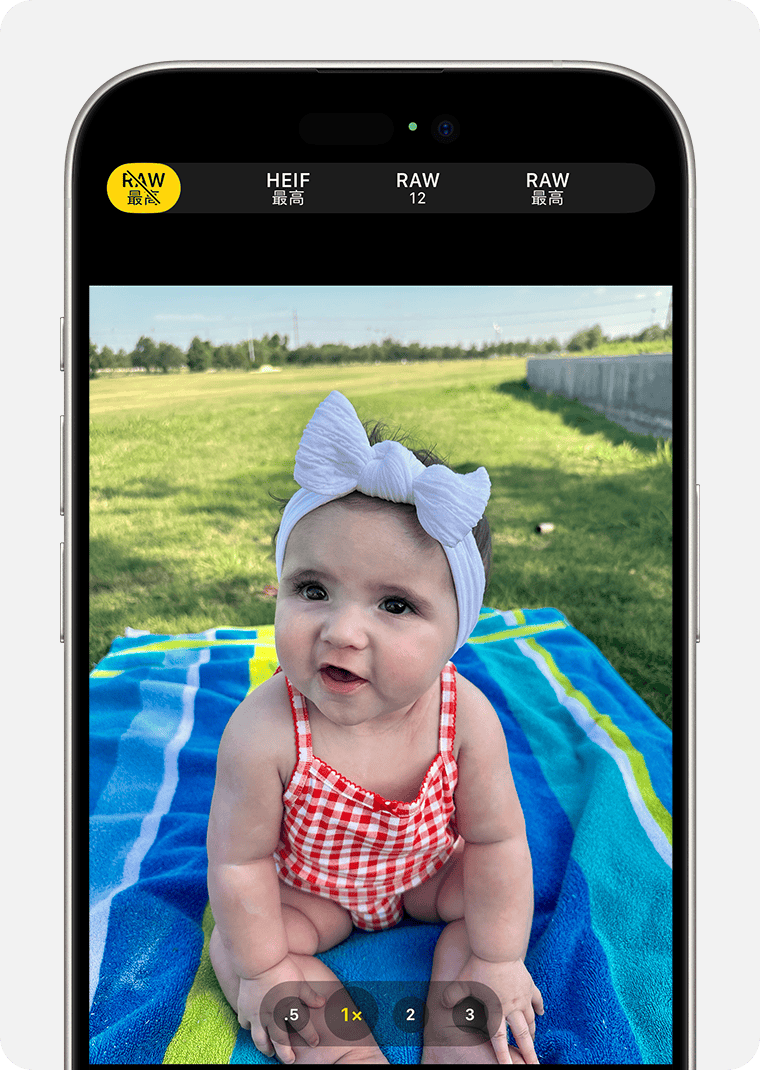
如果你選擇「HEIF Max」或「RAW Max」,最高可達 4800 萬像素。拍攝照片時,如果使用縮放或切換至夜間模式或閃光燈,解析度會變更。
RAW 12 提供高達 1200 萬像素的最高效能,標準 HEIF 則提供高達 2400 萬像素的效能。
在搭載 iOS 17 的 iPhone 14 和後續機型上,你可以在「相機」App 中選擇格式和解析度,但 RAW Max 僅適用於 iPhone Pro 機型。
管理 ProRAW 檔案
ProRAW 檔案比 HEIF 或 JPEG 檔案大 10 到 12 倍,而如果選取 48 MP,ProRAW 檔案甚至還更大。如果將這類檔案儲存在裝置上,可能會比預期更快就用完裝置空間。此外,如果你使用「iCloud 照片」來儲存照片,可能需要升級 iCloud 儲存空間方案,才能有更多可用空間來存放這類較大的檔案。
在「照片」和其他 App 中處理 ProRAW 照片
ProRAW 採用業界標準的數位負片(DNG)檔案格式,因此你可以在與 DNG 檔案相容的 App 中打開 ProRAW 檔案。不過,若要達到最佳體驗,請使用可與 ProRAW 檔案相容的 App,例如在搭載 iOS 14.3 或以上版本的 iPhone,或搭載 macOS Big Sur 11.1 或以上版本的 Mac 上的「照片」App。
你可以分享原始未編輯的 ProRAW 照片,這類檔案的副檔名為 .dng。而且如果你在「照片」App 中編輯照片,還可以分享編輯過的版本,這類檔案會以副檔名為 .jpg 的格式分享。
在其他 App 中編輯 ProRAW 檔案
你可以在不支援 ProRAW 的 App 中打開 ProRAW 照片,但是打開後所顯示的外觀可能會不如預期。如果 ProRAW 照片看起來不如預期,請嘗試使用該 App 的功能來自動增強照片。
分享 ProRAW 照片
以下是分享 ProRAW 照片的最佳方式:
透過「iCloud 照片」,在所有裝置上存取完整解析度的原始 ProRAW 檔案。
若要從 iPhone 傳送原始 ProRAW 檔案到其他 iPhone、iPad 或 Mac,請使用 AirDrop。如果在「照片」App 中先編輯過照片才分享,所分享的會是 JPG 檔案。若要從 iPhone 的「照片」App 分享原始 ProRAW 檔案,請依序點一下「分享」、「複製」、「編輯」、「回復」,然後使用 AirDrop 分享照片。
若要與某人分享編輯過的 ProRAW 照片,請在 iPhone 的「照片」App 中編輯照片,然後透過 AirDrop、電子郵件或「訊息」來傳送照片,如此便會分享含有編輯內容的 JPG 檔案。
若要以電子郵件傳送 ProRAW 照片,請在 iPhone 的「郵件」App 中建立電子郵件,然後將照片加入電子郵件。「郵件」App 會自動將 ProRAW 檔案轉換成較小的 JPG 檔案,以便透過電子郵件傳送。
如果在編輯 ProRAW 照片後,想同時分享原始 ProRAW 檔案和編輯過的 JPG 檔案,請使用 Mac 上的「影像擷取」或 PC 上的 Windows [相片] App 來輸入檔案。你也可以使用 AirDrop 同時將兩個檔案分享到 Mac。分享之前,點一下「選項」開啟「所有照片資料」,然後在 Mac 上收到檔案時,選取「儲存到下載項目」。
如果已經在 Mac 的「照片」App 中編輯過 ProRAW 照片,而想使用 Mac 僅分享原始 ProRAW 檔案,請在「照片」App 中選取照片,然後選擇「檔案」>「輸出」>「輸出未修改的原始檔」。
對於非 Apple 製造之產品相關資訊,或是非 Apple 控制或測試之獨立網站,不得解釋 Apple 為其推薦或背書。Apple 對於第三方網站或產品的選擇、效能或使用,概不負責。Apple 對於第三方網站的準確性或可靠性不做任何保證。如需其他資訊,請聯絡廠商。
